Jak vymazat historii v systému Android? Pokud telefon používáte delší dobu, zjistíte, že v telefonu je tolik historie a chcete je smazat. Nebo někdy nechcete, aby ostatní viděli vaši procházení nebo historii vyhledávání, takže je lepší vymazat tyto historie.
Zde vám řekneme podrobné informace o tom, jak vymazat historii v systému Android, včetně historie vyhledávání Google, historie prohlížeče Google Chrome/Firefox/Opera mini/Dolphin/UC, historie prohlížeče a dat aplikací atd.
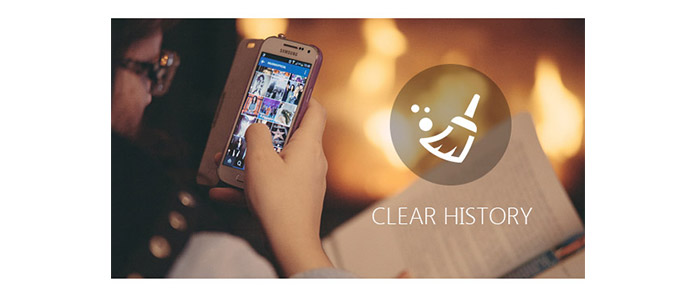
Jak vymazat historii v systému Android
Protože různí lidé mají pro prohlížeče Android různé možnosti, zde uvádíme seznam hlavních prohlížečů, které vás informují o tom, jak vymazat historii prohlížení v systému Android, včetně Google Chrome, Mozilla Firefox, Opera mini, Dolphin, internet (prohlížeč akcií) a Prohlížeč UC .
Krok 1Otevřete v prohlížeči Android Google Chrome.
Krok 2Klepněte na tlačítko se třemi tečkami a zvolte „Historie“.
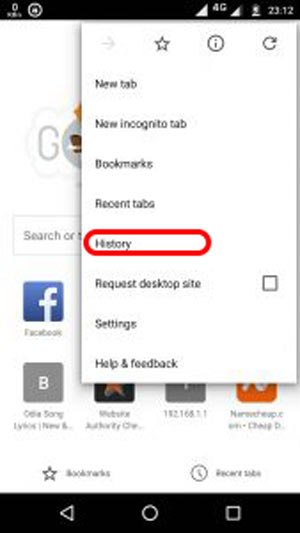
Krok 3Když vstoupíte na stránku Historie, vyberte možnost „Vymazat data prohlížení“ a můžete si vybrat, co chcete odstranit, včetně historie procházení, souborů cookie a údajů o webu, obrázků a souborů z mezipaměti a dalších. Po výběru můžete klepnutím na tlačítko „Vymazat data“ snadno vymazat historii prohlížení Google Chrome.
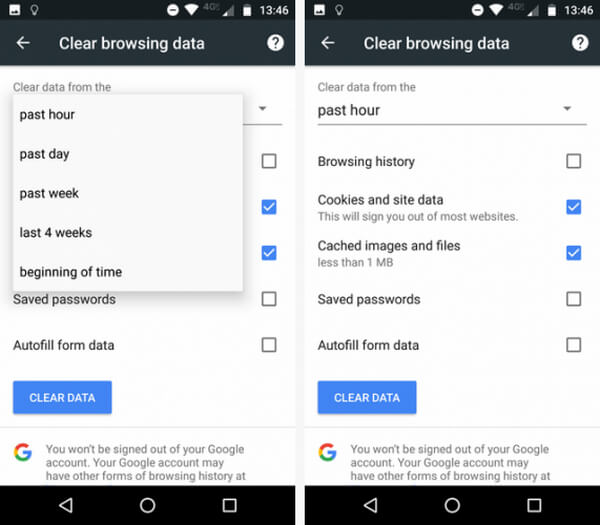
Vymazání historie prohlížení Firefoxu na Androidu je velmi jednoduchý a podobný proces.
Krok 1Spusťte prohlížeč Mozilla Firefox.
Krok 2Stejně jako kroky k vymazání historie procházení Google Chrome přejdete do části „Vymazat historii prohlížení“, ale neexistuje žádné tlačítko pro vymazání souborů cookie a dat z mezipaměti. Zde můžete smazat historii prohlížení.
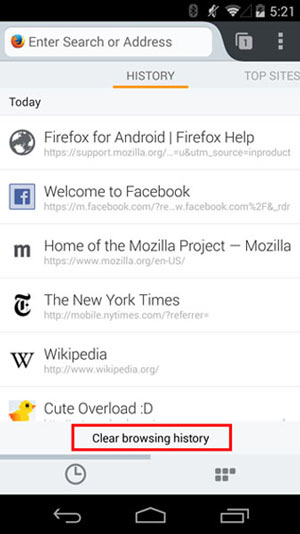
Krok 3Chcete-li vymazat soubory cookie a mezipaměť, přejděte do části „Nastavení“> „Soukromí“ a zobrazí se vám zpráva „Vymazat data“. Klepnutím na něj dokončíte mazání všech historie z Firefoxu.

Prohlížeč Opera Mini má loajální uživatelskou základnu, ale pokud jde o čísla uživatelů, zbývá do bezvýznamnosti; drží pouze asi 1.6 procenta trhu Android.
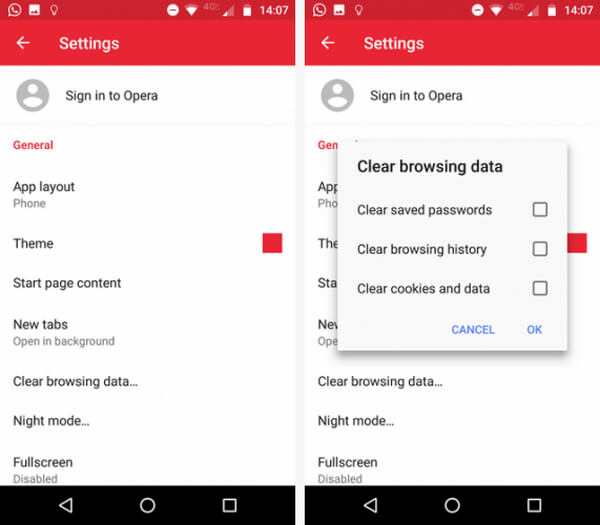
Krok 1Spusťte v prohlížeči Android mini prohlížeč Opera. Po otevření prohlížeče klepněte na logo Opera v pravém dolním rohu. Objeví se malé okno. Klepnutím na ikonu ozubeného kola zadejte nastavení prohlížeče.
Krok 2Přejděte dolů, dokud se nezobrazí možnost „Vymazat data prohlížení“. Klepněte na něj a zaškrtněte políčka vedle dat, která chcete vymazat. Můžete vybrat „Vymazat uložená hesla“, „Vymazat historii prohlížení“ a „Vymazat soubory cookie a data“. Nakonec klepněte na „OK“.
Krok 1Spusťte Dolphin v systému Android.
Krok 2Klepněte na ikonu delfína na obrázku níže a přejděte na stránku, vyberte „Nastavení“> „Vymazat data“ a vyberte data prohlížení, soubory cookie, mezipaměť a data a další. Nakonec klepněte na „Vymazat vybraná data“.
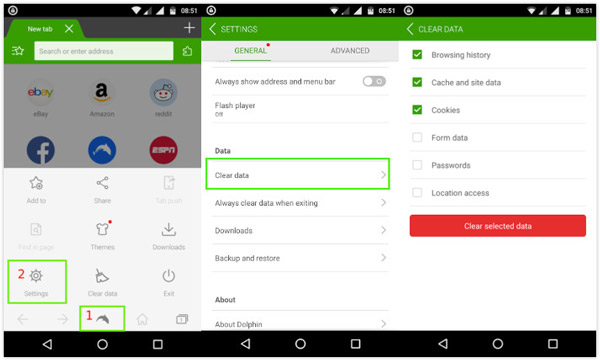
Pro Android 4.0 nebo starší má vestavěný prohlížeč. Od poloviny roku 2016 byl internet druhým nejznámějším prohlížečem operačního systému. Chcete-li vymazat historii prohlížení internetu (akciový prohlížeč), postupujte takto:
Krok 1Otevřete vestavěný prohlížeč v zařízení Android.
Krok 2Přejděte na „Nastavení“> „Nastavení ochrany osobních údajů“. Jako vždy, vyberte jednu nebo dvě položky, které chcete odstranit, abyste vymazali historii prohlížeče akcií.
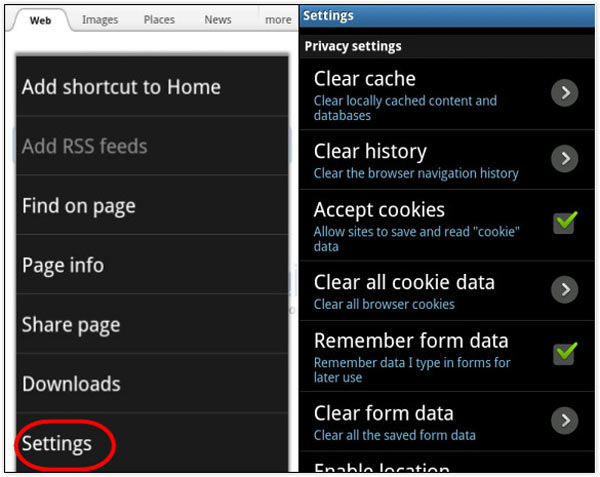
Prohlížeč UC není mezi uživateli Android příliš populární, ale má vysokou reputaci od 14 milionů recenzí v obchodě Google Play. Pokud chcete vědět, jak vymazat historii procházení UC v systému Android, pokračujte:
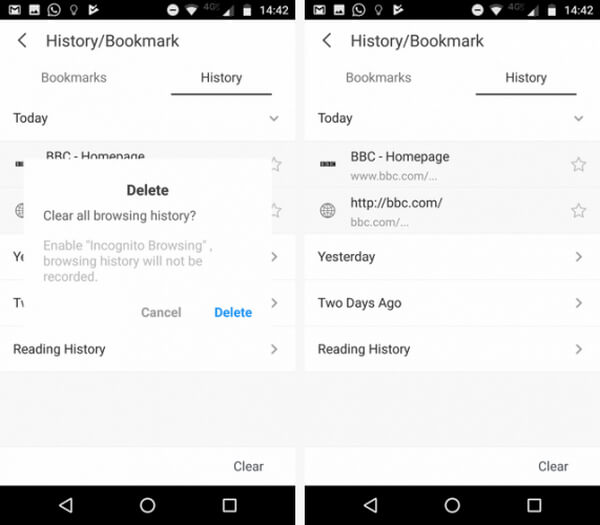
Krok 1Začněte klepnutím na tři vodorovné čáry v dolní části UC. Z rozbalovací nabídky vyberte žlutou ikonu s názvem „Historie a záložky“.
Krok 2Nejprve uvidíte svůj seznam záložek. Přejetím doleva zobrazíte svou historii procházení. V pravém dolním rohu se zobrazí tlačítko Vymazat. Klepněte na tlačítko a potvrďte vymazání historie procházení UC v systému Android.
Jak vymazat historii vyhledávání Google v systému Android? Chcete-li vymazat historii vyhledávání Google, musíte nejprve otevřít widget Vyhledávání Google a postupujte podle následujících kroků:
Krok 1Vyhledejte „Nastavení“ klepnutím na tlačítko „tři řádky“ v levém horním rohu obrazovky. Poté vyberte „Účet a soukromí“.
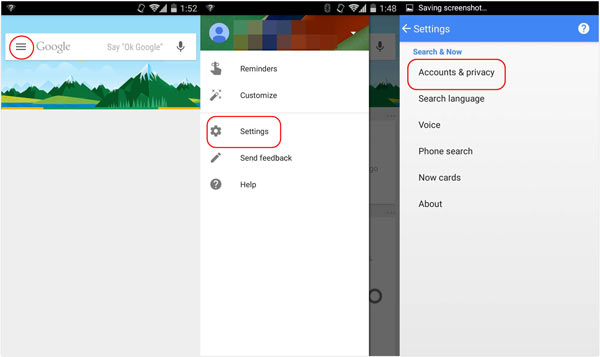
Krok 2Vyberte „Historie účtu Google“> „Aktivita na webu a v aplikacích“. Poté klepněte na „Spravovat aktivitu“ dole.
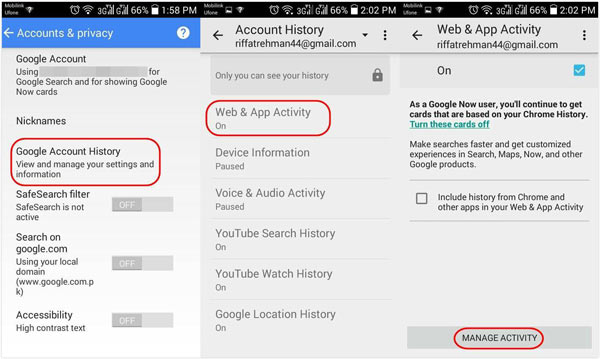
Krok 3Nyní najdete ikonu podobnou výbavě, kliknutím na ni otevřete stránku Historie a zvolte Odstranit položky. Můžete vymazat historii podle časového hodnocení. Chcete-li vymazat všechny historie, stačí vybrat „Začátek času“ a klepněte na „Odebrat“.
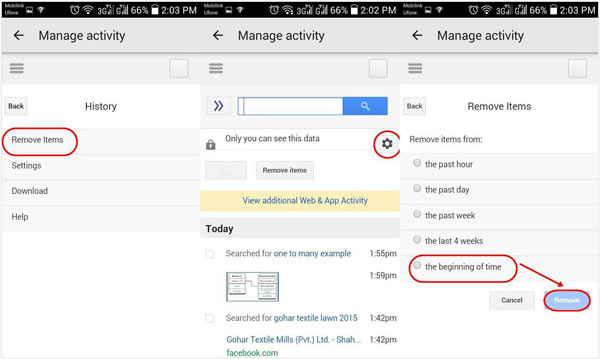
Pokud chcete skrýt svou historii polohy, můžete příspěvek zkontrolovat smazat historii polohy Googlu.
Proces mazání historie sledování / vyhledávání na YouTube je podobný. Můžete tedy přejít do aplikace YouTube z Androidu, najít jeho nastavení a poté vymazat historii vyhledávání YouTube podle procesu Google.

Krok 1Spusťte na svém telefonu Android aplikaci YouTube a poté se přihlaste pomocí svého ID účtu a hesla.
Krok 2Klepněte na ikonu se třemi řádky poblíž červené ikony „Play“ na YouTube. Naleznete seznam položek nabídky. Vyberte možnost „Nastavení“.
Krok 3Nyní můžete v nastavení zvolit možnost historie z položky „Ochrana osobních údajů“. A zde můžete vymazat nebo pozastavit historii sledování YouTube i historii vyhledávání na Androidu.
Jak vymazat historii hovorů v systému Android? Vymazání historie volání je v systému Android velmi snadný proces. Jednoduše projděte následující výukový program a vymažte historii hovorů v systému Android.
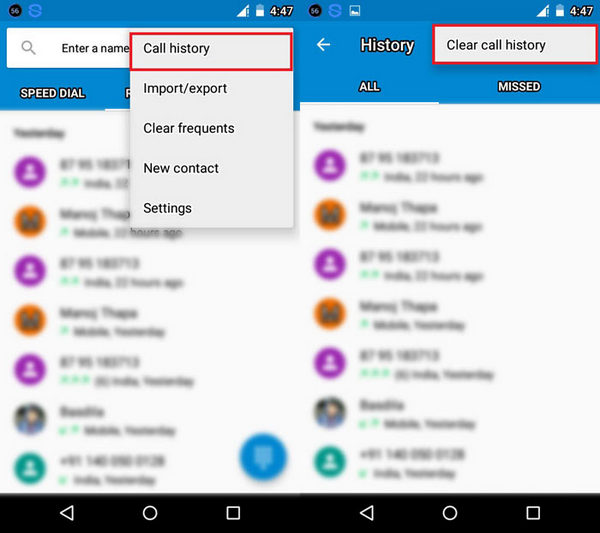
Krok 1Klepněte na aplikaci Volat v systému Android. Tam uvidíte všechny protokoly hovorů uvedené podle data.
Krok 2Můžete klepnout a podržet protokol hovorů, který chcete odstranit. Měla by být zobrazena možnost „Vymazat historii hovorů“. Potvrďte to a vymažte historii hovorů v systému Android.
V systému Android existuje tolik aplikací a někdy i jejich mezipaměť na Androidu. Co znamená mezipaměť? Pokaždé, když používáte aplikaci pro Android, bude vytvořena určitá mezipaměť. Zde vám řekneme, jak odstranit mezipaměť / data aplikací v systému Android.

Krok 1Přejděte na „Nastavení“ a klepněte na „Správce aplikací“ (nebo „Aplikace“).
Krok 2Zde budou uvedeny všechny stažené aplikace. Klepněte na aplikaci, se kterou chcete vymazat data v mezipaměti.
Krok 3Zde můžete vidět celkový prostor zabraný mezipamětí. Klepněte na „Vymazat mezipaměť“.
Pokud jde o historii čištění, je iSkysoft Data Eraser užitečným nástrojem pro vymazání historie na Androidu jediným kliknutím. Jak již bylo zmíněno dříve, je důležité, abyste tyto soubory trvale odstranili z paměti, abyste získali výhodu většího úložného prostoru, jste také chráněni před bezprecedentní infiltrací systému.
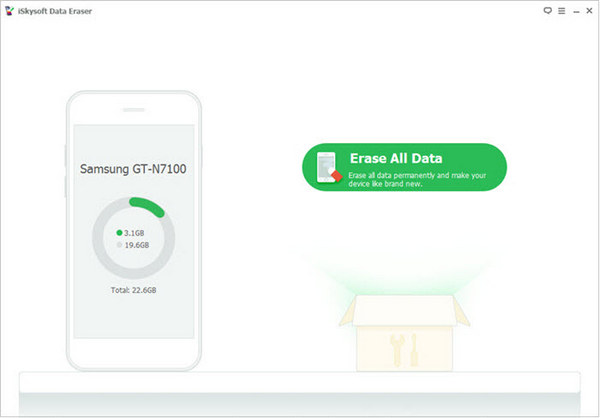
Krok 1Připojte své zařízení Android k počítači a spusťte iSkysoft Data Eraser pro Android.
Krok 2Jakmile program zjistí vaše zařízení, můžete kliknout na tlačítko „Vymazat všechna data“.
Krok 3Páska na tlačítku „Odstranit“> „Vymazat nyní“ pro vymazání historie v Andoridu.
Někdy, když jste smazali historii svého Androidu, najednou zjistíte, že jste ztratili důležitá data. Jak tedy obnovit smazanou historii nebo data aplikací z Androidu? Doporučujeme vám Android Záchrana dat, jeden nejlepší software pro obnovu souborů Android, který vám pomůže obnovit ztracená data z Androidu. S touto obnovou dat můžete nejen obnovit historii prohlížení a data aplikací, ale také můžete obnovit smazané kontakty, zprávy, fotografie, videa a další. Stačí si jej stáhnout a vyzkoušet zdarma!
V tomto článku jsme prošli několika způsoby, jak vymazat historii na Androidu. Můžete si vybrat tu, která vyhovuje vaší situaci. Stále máte další otázky o tom, jak vymazat historii v systému Android? Nechte své komentáře níže.